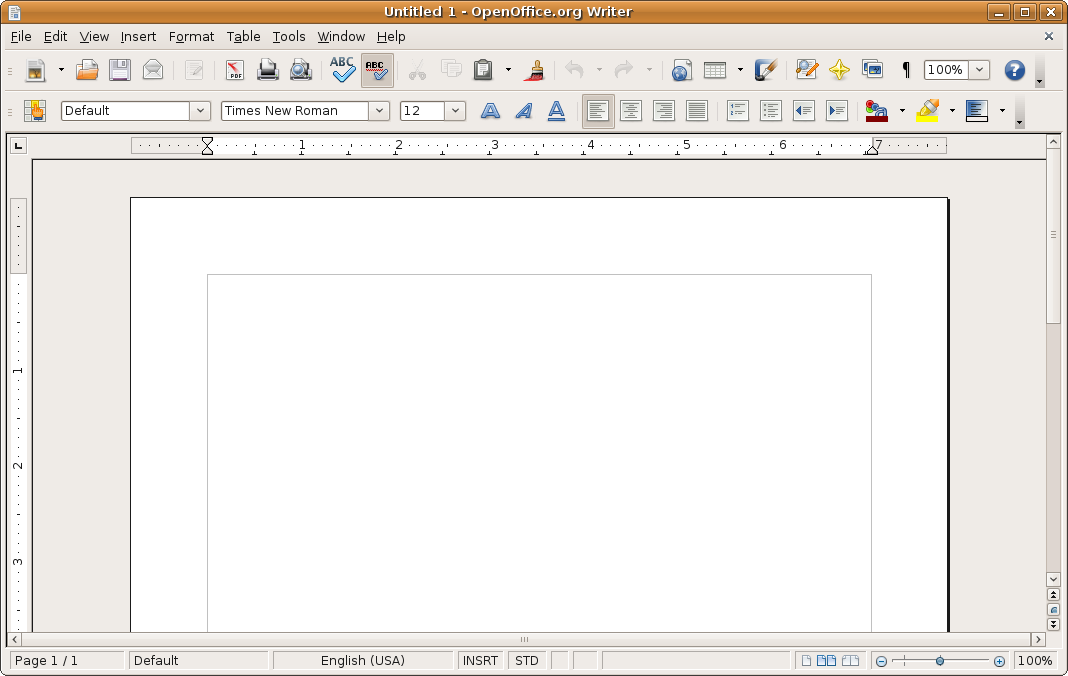واژه پردازی: تفاوت میان نسخهها
(←تمرین) |
(←تمرین) |
||
| خط ۳۱: | خط ۳۱: | ||
== تمرین == | == تمرین == | ||
* چگونه برای بخش های مختلف یک سند ثابت، شماره گذاری مختلف داشته باشیم؟ | * [[در برنامه های واژه پرداز چگونه برای بخش های مختلف یک سند ثابت، شماره گذاری مختلف برای صفحات داشته باشیم؟]] | ||
* چه روشهایی برای حفظ ساختار سند و انسجام قالب بندی آن وجود دارد؟ | * [[در برنامه های واژه پرداز چه روشهایی برای حفظ ساختار سند و انسجام قالب بندی آن وجود دارد؟]] | ||
* اشکال استفاده از Enter های پی در پی برای ایجاد یک یا چند صفحه خالی چیست؟ راه بهتر برای ایجاد صفحات خالی چیست؟ | * [[در برنامه های واژه پرداز اشکال استفاده از Enter های پی در پی برای ایجاد یک یا چند صفحه خالی چیست؟ راه بهتر برای ایجاد صفحات خالی چیست؟]] | ||
* چگونه میتوان به شماره یک جدول یا تصویر ارجاع داد؟ | * [[در برنامه های واژه پرداز چگونه میتوان به شماره یک جدول یا تصویر ارجاع داد؟]] | ||
* [[در برنامه های واژه پرداز چگونه میتوان فهرست جداول را در صفحه قرار داد]] | |||
== پشتیبانی از راست به چپ در LibreOffice == | == پشتیبانی از راست به چپ در LibreOffice == | ||
نسخهٔ ۲۵ اکتبر ۲۰۱۴، ساعت ۰۲:۲۵
واژهپرداز به آن دسته از نرمافزارهای رایانهای گفته میشود که برای نوشتن متون و یا ویرایش نوشتهها بکار میرود. برنامههای واژهپرداز تواناییهای بسیار دیگری نیز بجز نوشتن در دسترس کاربر قرار میدهند، از جمله افزودن تصاویر به متن، وارسی و اصلاح املا، چاپ متن و جز اینها. [۱]
در ادامه برخی مفاهیم و تکنیک های رایج در برنامه های واژه پرداز توضیح داده شده است.
ساختار سند
یک سند در حالت ساده شامل متن است که میتوان آن را ویرایش کرد. عملیات پایه ویرایشی شامل کارهایی نظیر انتخاب متن، اصلاح، حذف، کپی، انتقال آن می باشد.
نکات مهم
- شناخت ساختار نرم افزارهای واژه پرداز
- قالب بندی (Formatting)
- سربرگ و پابرگ (Header and Footer)
- شماره گذاری صفحات
- پاورقی
- کار با Style ها
- اعمال خودکار تغییرات بر روی Style ها
- کار با جداول
- ستون بندی
- مشاهده پیش نمایش صفحات
- فهرست گذاری خودکار
- مدیریت چاپ
- نشانه گذاری (bookmark)
- مدیریت تب (Tab)
- استفاده از گالری تصاویر
- غلط یابی و تصحیح خودکار
- مرجع گذاری
- رسم تصاویر برداری
تمرین
- در برنامه های واژه پرداز چگونه برای بخش های مختلف یک سند ثابت، شماره گذاری مختلف برای صفحات داشته باشیم؟
- در برنامه های واژه پرداز چه روشهایی برای حفظ ساختار سند و انسجام قالب بندی آن وجود دارد؟
- در برنامه های واژه پرداز اشکال استفاده از Enter های پی در پی برای ایجاد یک یا چند صفحه خالی چیست؟ راه بهتر برای ایجاد صفحات خالی چیست؟
- در برنامه های واژه پرداز چگونه میتوان به شماره یک جدول یا تصویر ارجاع داد؟
- در برنامه های واژه پرداز چگونه میتوان فهرست جداول را در صفحه قرار داد
پشتیبانی از راست به چپ در LibreOffice
لیبرهآفیس از زبانهای راستبهچپ (Complex Text Layouts) پشتیبانی خوبی به عمل میاره. منتها این پشتیبانی به صورت پیشفرض فعال نیست. برای فعال کردن آن باید به منوی Tools رفته و گزینه Options رو کلیک کنید. در قسمت Language Settings و زیربخش Languages، تیک مربوط به (CTL)Enabled for complex text layouts رو علامت بزنید. بعد هم میتوانید فارسی رو در زبان پیشفرض برای CTL انتخاب کنید. [۲]